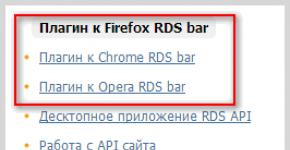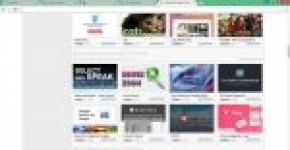Eski kompyuter klaviaturasini yangilash. Klaviatura noutbukda ishlamaydi Android-da T9-ni qanday sozlash kerak
Aytaylik, siz Android operatsion tizimi asosidagi smartfon yoki planshetdan foydalanasiz. Unda sizga umuman yoqmaydigan yoki o‘zgartirmoqchi bo‘lgan klaviatura mavjud. Bunday holda, siz o'zingiz yoqtirgan boshqa klaviaturani yuklab olishingiz va o'rnatishingiz mumkin. Klaviatura tanlash juda katta.
Android uchun klaviaturani qanday yuklab olish mumkin?

Tanlov amalga oshirilgandan so'ng, "O'rnatish" tugmasini bosing.


Ilova yuklab olinadi va keyin avtomatik ravishda qurilmangizga o'rnatiladi.

"Ochish" tugmachasining ko'rinishi klaviatura yuklab olinganligini va o'rnatilganligini ko'rsatadi.

Klaviaturani qanday o'zgartirish mumkin?
Shunday qilib, bizning ilovamiz o'rnatildi. Ish stolida "Sozlamalar" ni toping.

Biz bo'limga o'tamiz va "Til va kiritish" bandini qidiramiz. bosing.

Bu erda biz klaviaturamiz o'rnatilganligini ko'ramiz. Lekin bu yerda yangi klaviaturani ko'rmasligingiz ham mumkin. Bu oddiygina tushuntirilgan - buning uchun siz qo'shimchani yuklab olishingiz kerak, ularsiz u ishlamaydi. U xuddi shu Google Play-dan ishga tushirilishi mumkin, shundan so'ng dastur sizdan u yoki bu faylni yuklab olishingizni so'raydi. Bizning holatlarimizda qo'shimchalarni o'rnatish shart emas edi.

Biz klaviaturamiz yoniga belgi qo'yamiz, shundan so'ng ekranda ushbu usuldan foydalanganda turli xil ma'lumotlarni, jumladan parollar va kredit kartalarni to'plash mumkinligini aytadigan oyna paydo bo'ladi. Agar ilovaga ishonsangiz, OK yoki Ha ni bosing, aks holda u ishlamaydi.

Klaviatura uning nomi yonidagi belgi bilan ko'rsatilganidek faollashtirilgan, lekin sukut bo'yicha foydalanilmaydi.

Misol ko'rsatilgan Samsung Galaxy-da yangi klaviaturani yoqish uchun siz "Standart" bandini tanlashingiz kerak - bu erda:


Ammo bu usul hamma joyda ham ishlamaydi. Shunday qilib, standart Google klaviaturasida siz globus shaklidagi belgini uzoq vaqt bosib turishingiz kerak (masalan, brauzerda ochishingiz mumkin). Bosing va kiritish usuli paydo bo'lguncha kuting.

Yangi klaviatura tanlash.

Siz uni xohlaganingizcha sozlashingiz yoki yoqmasa, o'chirib tashlashingiz mumkin. Shu tarzda siz Google Play-da mavjud bo'lgan istalgan klaviaturani o'rnatishingiz mumkin.
Agar sizda ushbu mavzu bo'yicha savollaringiz bo'lsa, ularni sharhlar orqali so'rashingiz mumkin.
Google o'z ilovalari va xizmatlarida juda ehtiyotkorlik bilan ishlaydi va Google klaviaturasi bundan mustasno emas. Kompaniya chiqarildi, ular bilan birga ko'plab yangiliklar paydo bo'ldi va biz ularni bugun ko'rib chiqishga harakat qilamiz.


E'tiborga olish kerak bo'lgan birinchi narsa - o'zgartirilgan birinchi ishga tushirish oynasi: u yanada zamonaviy, "material" va soddalashtirilgan. O'rnatganingizdan so'ng, siz mavzuni sozlashingiz mumkin bo'lgan dastur menyusiga o'tasiz (haqiqiy yorug'lik va teksturali qorong'i, ha, kompaniya Holo mavzularidan xalos bo'lishga qaror qildi). Endi sozlamalarda kalit chegaralarini ko'rsatishni yoqish yoki o'chirish uchun o'tish tugmasi mavjud. Innovatsiyalar orasida biz pinning rejimini ta'kidlaymiz. Odatiy bo'lib, ushbu parametr "O'rnatma" ga o'rnatiladi, ammo agar siz qurilmani tez-tez bir qo'l bilan ishlatsangiz, "O'ngga o'rnatish" yoki "Chapga o'rnatish" ni tanlashingiz mumkin, shundan so'ng biz quyidagilarni olamiz. natija:

Bir-biridan ajralib turadigan o'qlarni bosish rejimni "Undocked" ga qaytaradi, boshqacha qilib aytganda, klaviatura ekranning to'liq kengligida normal holatiga qaytadi. Agar siz pastki tomondagi o'qni bossangiz, klaviatura o'ng (chap) tomondan chapga (o'ngga) o'tadi.
Maslahatlar uchun uzoq bosish ham paydo bo'ldi, ya'ni harfni uzoq bosish orqali siz belgini chaqirishingiz mumkin. Endi siz klaviatura balandligini sozlashingiz mumkin, bu ko'plab Fleksy muxlislari kutgan narsadir: 5 ta balandlik varianti mumkin.


Fleksy muxlislariga bo'sh joyni surish orqali kursorni boshqarish qobiliyati ham yoqadi. Surishning navbatdagi yangiligi oʻchirish tugmasining chap tomoniga sozlanishi mumkin boʻlgan surish yordamida butun satrlarni oʻchirish imkoniyati boʻldi. Surish uzunligiga qarab, o'chirilgan matn uzunligini sozlashingiz mumkin.


Endi siz maslahatni uzoq bosib, uni tezda olib tashlashingiz mumkin. Bundan tashqari, kulgichlar va raqamli klaviatura klaviaturasiga tezkor kirish imkoniyati mavjud.
Ko'rib turganingizdek, yangilanish juda keng ko'lamli va ko'pchilikka yoqadi, ammo endi biz buni tekshiramiz. 5.0 yangilanishi yoqdimi?
Sensorli ekranli smartfonlar yozish uchun ekran klaviaturasidan foydalanadilar. Bu virtual klaviatura bo'lib, foydalanuvchi har safar matn kiritish imkoniyatiga ega bo'lganda ekranda ochiladi.
Ushbu klaviaturaning xususiyatlaridan biri shundaki, uning tashqi ko'rinishini, shuningdek, funktsiyalar to'plamini o'zgartirish mumkin. Buning uchun siz boshqa klaviaturani o'rnatishingiz va uni Android sozlamalarida faollashtirishingiz kerak. Endi buni qanday qilishni o'rganasiz.
1-qadam: Play Markerni oching va u erda mos klaviaturani toping.
Agar siz Android-da klaviaturani o'zgartirmoqchi bo'lsangiz, birinchi narsa qilishingiz kerak bo'lgan narsa tizimga sizga mos keladigan klaviaturani qo'shadigan dasturni topishdir. Ushbu Play Marker uchun u erda qanday klaviaturalar mavjudligiga qarang. Buning uchun qidiruvga "Klaviatura" so'zini kiritishingiz mumkin.
2-qadam: Sizni qiziqtirgan klaviaturani oching va uni o'rnating.

3-qadam: Android sozlamalarida klaviaturani faollashtiring.
Ilovani yangi klaviatura bilan smartfoningizga o'rnatganingizdan so'ng, Android sozlamalariga o'ting va u erda "Til va kiritish" bo'limini toping.

"Til va kiritish" bo'limida siz o'rnatgan klaviatura yonidagi katakchani belgilashingiz kerak.

Shundan so'ng ekranda qalqib chiquvchi oyna paydo bo'ladi, u siz foydalanayotgan klaviatura kiritilgan ma'lumotlarni yig'ayotgan bo'lishi mumkinligi haqida ogohlantiradi. Bu erda klaviatura ishlashi uchun siz rozi bo'lishingiz va "Ha" tugmasini bosishingiz kerak.


Hammasi shu, shundan so'ng siz o'rnatgan klaviatura ishlashi kerak. Yangi klaviaturangizni sinab ko'rish uchun istalgan matn terish ilovasini oching.
Android uchun mashhur klaviatura
Qaysi klaviaturani tanlashni bilmasangiz, avvalo eng mashhur klaviaturalar ro'yxatini ko'rib chiqishingiz mumkin.
Zamonaviy smartfonni sotib olgandan so'ng, egalar raqamli qurilmalarning yangi imkoniyatlarini kashf etadilar. Shu bilan birga, yangi mahsulotlar bilan bir qatorda, "klassik" deb atash mumkin bo'lgan maxsus ilovalar toifasi ham mavjud. Tugmali telefonlar davridan beri ma'lum bo'lgan dasturga misol sifatida mashhur T9 yoki avtomatik imlo tekshiruvi tizimi kiradi. Oldingi versiya funktsional nuqtai nazardan harflarni to'g'ri almashtirishni, shuningdek, agar uning alohida qismlari o'tkazib yuborilgan yoki noto'g'ri kiritilgan bo'lsa, kiritilgan so'zni tuzatishni ta'minladi. Zamonaviy sozlamalar, agar kerak bo'lsa, butun so'zni birdaniga almashtirishga imkon beradi, bu nafaqat haqiqiy yordam, balki telefon egalari uchun qo'shimcha bosh og'rig'iga aylanishi mumkin. Android uchun T9 klaviaturasi nima, u zamonaviy qurilmalarda kerakmi va uni qanday o'rnatish kerak - taqdim etilgan ma'lumotlar sizga aytib beradi.
Android uchun T9 klaviaturasi Google Play bo'limida rus tilida bepul mavjud. Sharhlar va dastur reytinglari asosida tegishli dasturni tanlab, uni xavfsiz yuklab olishingiz va telefoningizga ochishingiz mumkin. Bu usul hamma narsada yaxshi, bundan tashqari ko'pincha bunday ilovalar ba'zi smartfon modellari bilan mos kelmasligi mumkin, bu esa ishlashda keyingi muammolarni keltirib chiqaradi. Shuning uchun, do'konlarda omadingizni sinab ko'rishdan oldin, siz allaqachon o'rnatilgan avtomatik almashtirish va imloni tekshirish funktsiyalaridan foydalanishingiz mumkin.
Android-da T9-ni qanday sozlash kerak
Android operatsion tizimi standart yamoq parametrlaridan foydalanadi, ular yangi versiyalar va yangilanishlar chiqarilishi bilan yaxshilanadi. Hozirgi vaqtda bunday dastur tugmachali telefonlarda xabarlarni kiritishni osonlashtirish uchun foydalaniladigan T9 ga o'xshamaydi. Hatto ushbu parametrning nomi ham endi boshqacha eshitiladi, ya'ni Smart turi, so'zma-so'z "tez terish" degan ma'noni anglatadi.
Ushbu dasturning imkoniyatlari haqiqatan ham matnni iloji boricha tezroq kiritish va imlo haqida qayg'urmaslik imkonini beradi. Tizim kiritilgan belgilarni mustaqil ravishda tahlil qiladi va davom ettirish uchun eng yaxshi variantni taklif qiladi. Bundan tashqari, harflarni yozishda siz bir vaqtning o'zida to'liq so'zni ko'rishingiz mumkin, shuning uchun yozish tezligi sezilarli darajada oshadi. Bu funksiya chatlar va ijtimoiy tarmoqlarda yozishmalarni sevuvchilar uchun ilohiy sovg'adir, lekin u ham tuzoqlarga ega.
Qanday hollarda T9 foydasiz bo'ladi:
- Agar qisqartmalar tez-tez ishlatilsa. Bunday holda, tavsiya etilgan avtotuzatish variantlari, yumshoq qilib aytganda, qabul qilinishi mumkin emas.
- Standart lug'atga noma'lum qo'shma so'zlar, familiyalar va unvonlardan foydalanish. Yechim lug'atga kerakli atamalarni mustaqil ravishda kiritish bo'ladi. Bu uzoq va zerikarli, ammo keyinchalik bu sizning hayotingizni ancha osonlashtiradi va ko'plab noqulay vaziyatlardan qochish imkonini beradi.
- Tizim sozlamalari kutilmagan natijalarni keltirib chiqarganda va matnni qo'lda tuzatishga ruxsat bermasa. Smartfon tom ma'noda noma'lum so'zlarni mutlaqo qabul qilib bo'lmaydigan narsa bilan majburan almashtiradigan holatlar mavjud. Bu holda eng yaxshi variant funksiyani butunlay o'chirib qo'yish yoki Android uchun alohida T9 dasturi bo'ladi.
T9 rejimini o'chirish yoki o'chirmaslik butunlay sizga bog'liq. Agar siz xabarlaringizning savodxonligiga to'liq ishonsangiz va muammoga duch kelishdan qo'rqmasangiz, qo'shimcha yordamdan bosh tortganingiz ma'qul. Agar matn terish siz uchun zerikarli va zerikarli ish bo'lsa yoki siz tasodifan xatda grammatik xatoga yo'l qo'ysangiz, uni xavfsiz o'ynash va T9 ni ulash yaxshiroqdir, lekin faqat o'z qoidalariga muvofiq.
Android-ga T9-ni qanday o'rnatish kerak

Tizim sozlamalari superfoydalanuvchi huquqlaridan foydalanmasdan va smartfonning operatsion tizimiga chuqur aralashuvsiz matnni tekshirish va almashtirish uchun kerakli parametrlarni yoqish imkonini beradi. Buni amalga oshirish uchun siz klaviatura sozlamalarini topishingiz va "Til va kiritish" bandini tanlashingiz kerak. Bo'limda virtual klaviatura sozlamalarini tanlang va tavsiya etilgan avtomatik tuzatish variantlarini ko'ring. Odatda, Android-ning zamonaviy versiyalari ba'zi variantlarni, masalan, sarlavhalar va nomlarni filtrlashni o'chirish imkoniyatini taklif qiladi. Optimal foydalanish rejimini o'rnatganingizdan so'ng, siz odatda T9 ayblanadigan "klassik" hodisalar haqida tashvishlanishingiz shart emas.
Android-da T9-ni qanday yangilash kerak
Qulay va mashhur sozlamalar funksiyasi Android uchun T9 lug'atidir. Siz uni o'zingiz to'ldirishingiz mumkin yoki ko'plab zamonaviy atamalar va belgilarni ishlatadigan tayyor dasturni tanlashingiz mumkin. Bunday dastur uchun yangilanishlarni Google Play-da ham topish mumkin va siz keraksiz e'tibordan obunani bekor qilishingiz mumkin.

Tez xabar almashish qulayligi uchun Android OS kiritilgan matnni avtomatik tuzatish va tuzatish uchun o'rnatilgan funksiyani taqdim etadi. Bu yozishni osonlashtiradi va matn terish xatolarini tuzatishga yordam beradi. Shu bilan birga, sozlamalar bema'ni hodisaga olib kelishi xavfi juda yuqori, xayriyatki, Internetda bunday dalillar etarli. Buning oldini olish uchun avtomatik tuzatish parametrlarini kiritish sozlamalarini mustaqil ravishda tanlash, shuningdek standart lug'atni barcha tez-tez ishlatiladigan atamalar bilan to'ldirish tavsiya etiladi. Android-da T9-ni qanday o'rnatish kerak, shuningdek, so'zlarni avtomatik almashtirishning mumkin bo'lgan kamchiliklari bizning maqolamizda keltirilgan ma'lumotlarda muhokama qilinadi.
Har birimiz shaxsiy kompyuterimizga kirish moslamasini ulaymiz. Ammo u to'g'ri ishlamasa nima bo'ladi? Windows 10 klaviaturasi uchun drayverlarni yuklab olishingiz kerak.Bu kompyuterni boshqarishning asosiy qurilmalaridan biri. Uning yordamida biz belgilar kiritishimiz, xabarlar yozishimiz, kerakli ma'lumotlarni qidirishimiz, o'ynashimiz va hokazo.
Klaviatura drayverini yuklab olishning barcha usullari
Shunday qilib, siz kiritish qurilmasini uladingiz, kompyuterni qayta ishga tushirdingiz, ammo u to'g'ri ishlamayapti. Windows 10 uchun klaviatura drayverini yuklab olish usullarini ko'rib chiqaylik.
Avtomatik o'rnatish
Yangi operatsion tizimning o'zi ulangan qurilmalarni aniqlaydi va dasturiy ta'minotni tanlaydi. Buning uchun klaviaturani ulash kifoya.
qurilmalar dispetcheri
Agar siz kiritish qurilmasini kompyuteringizga ulagan bo'lsangiz, lekin hech narsa sodir bo'lmasa, unda:


Tizimning o'zi noutbuk yoki kompyuteringizda Windows 10 uchun klaviatura drayverlarini topadi, yuklab oladi va o'rnatadi.
Driver.ru
Internetda turli xil driver.ru qurilmalari uchun katta dasturiy ta'minot bazasi mavjud. Klaviatura modelini bilishingiz kerak:

Dasturlarni qidirish va o'rnatish uchun dasturlar
Internetda sizning shaxsiy kompyuteringiz uskunasini aniqlaydigan, u uchun dasturiy ta'minotni topadigan va o'rnatadigan ko'plab dasturlar mavjud.
Xulosa
Endi siz Windows 10-da klaviatura uchun drayverni qaerdan topish va yuklab olishni bilasiz. Ko'pincha tizim ularni o'zi topadi. Agar yo'q bo'lsa, yuqoridagi usullardan foydalaning.